- Outlook არის ძალიან პოპულარული ელ.ფოსტის კლიენტი, განსაკუთრებით Microsoft– ის ფანებში.
- ზოგიერთმა მომხმარებელმა განაცხადა, რომ Outlook- ში ელ.ფოსტის საქაღალდეების წაშლა უჭირთ.
- იმისათვის, რომ მეტი შეიტყოთ Outlook- ის საერთო საკითხებისა და გადაწყვეტილებების შესახებ, ეწვიეთ ჩვენს გვერდს Outlook Fix Hub.
- მეტი სასარგებლო ინფორმაციისთვის ეწვიეთ ჩვენს გვერდს ელექტრონული ფოსტის განყოფილება როგორც.

თქვენი ელ.ფოსტის კლიენტი / ანგარიში გაწუხებთ თავის ტკივილი? ჩვენ გთავაზობთ სრულყოფილი ელ.ფოსტის კლიენტი ეს მოახდენს თქვენი ელ.ფოსტის ანგარიშების ცენტრალიზაციას და საშუალებას მოგცემთ წვდომა მიიღოთ თქვენს მნიშვნელოვან მონაცემებზე, შეცდომების გარეშე. ახლავე შეგიძლიათ გააკეთოთ:
- მართეთ თქვენი ყველა ელ.წერილი ერთ შემოსულებში
- პოპულარული აპლიკაციების ინტეგრირება მარტივია (Facebook, Todoist, LinkedIn, Dropbox და ა.შ.)
- თქვენს ყველა კონტაქტზე წვდომა ერთი გარემოდან
- მოიცილეთ შეცდომები და დაკარგული ელ.ფოსტის მონაცემები
ელ.ფოსტა მარტივია და ლამაზი
თუ ხშირად გაგზავნით ელ.ფოსტაგანსაკუთრებით ბიზნეს გარემოში, მაშინ ალბათ იცით Microsoft Outlook.
ეს ელ კლიენტი წინასწარ არის დაინსტალირებული Microsoft Windows 10 და ეს მართავს მრავალი ელ.ფოსტის მომსახურებას.
პრობლემა ის არის, რომ ელ.ფოსტა დროთა განმავლობაში გროვდება და საბოლოოდ შეიძლება დაგჭირდეთ მთელი საქაღალდეების წაშლა.
მომხმარებლებს აქვთ იუწყება რომ მათ Outlook– ში საქაღალდეების ჩამოტვირთვის პრობლემა აქვთ.
მე Outlook 2016-ს ვიყენებ და IMAP ანგარიში მაქვს დაყენებული. მე შევქმენი ქვე საქაღალდე Inbox- ის ქვეშ, რომელიც აღარ მჭირდება. მე ვაგრძელებ ამ საქაღალდის წაშლას, მაგრამ რამდენიმე წამის შემდეგ ის ისევ გამოჩნდება.
როგორც ჩანს, ბევრ მომხმარებელს უჭირს ელ.ფოსტის საქაღალდეების წაშლა და მას შეუძლია საკმაოდ გააღიზიანოს.
გაითვალისწინეთ: ელ.ფოსტის საქაღალდის წაშლის შემდეგ, ყველა ელ.ფოსტა, რომელიც მასში იყო, წაიშლება.
როგორც ასეთი, შეამოწმეთ საქაღალდის შინაარსი, სანამ გააგრძელებთ რომელიმე შემდეგი ნაბიჯს.
როგორ განთავისუფლდეს მუდმივად Outlook ელ.ფოსტის საქაღალდეები?
1. სცადეთ ელ.ფოსტის სხვა კლიენტი

სანამ დაიწყებთ და შეეცდებით ქვემოთ ჩამოთვლილი პრობლემების გადასაჭრელად, თქვენ ასევე უნდა გაითვალისწინოთ Outlook– დან საერთოდ გადართვის შესაძლებლობა.
რადგან ყოველთვის აპირებთ უკეთესი ალტერნატივის არჩევას, შეეცადეთ Mailbird - ყველაზე პოპულარული ფოსტის ალტერნატივა 2020-ის გამარჯვებული.
ეს აერთიანებს თქვენს ელ.ფოსტის ყველა მისამართს ერთ ადგილას, ხოლო პერსონალურად დასაკონფიგურირებელი ინტერფეისი, სხვადასხვა სერვისების ინტეგრირებასთან ერთად, მისი გამოყენებაც სასიამოვნოა.

საფოსტო ფრინველი
თქვენ აღარ უნდა იდარდოთ იმაზე, რომ Outlook გაგიჭირდება, რადგან ყოველთვის შეგიძლიათ ენდოთ Mailbird- ს!
ეწვიეთ ვებგვერდს
გსურთ შეცვალოთ თქვენი ელ.ფოსტის კლიენტი? რატომ არ სცადოთ ამ შესანიშნავი ალტერნატივებიდან ერთი!
2. სცადეთ თქვენი ბრაუზერიდან Outlook- ზე წვდომა
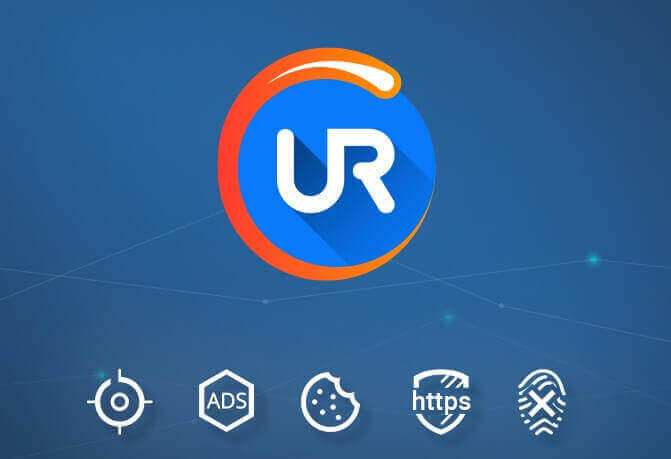
რამდენიმე მომხმარებელმა აღნიშნა, რომ თქვენი ბრაუზერის საშუალებით Outlook- ზე წვდომა შეიძლება იყოს ეფექტური გზა. თუ ამისთვის ეძებთ შესაბამის ბრაუზერს, უნდა სცადოთ UR Browser.
ეს ბრაუზერი დაფუძნებულია Chromium ძრავაზე, ამიტომ ის ფუნქციონალურად საკმაოდ ჰგავს Chrome- ს. ამასთან, UR Browser- ს აქვს უნიკალური თვისებების საკმაოდ წილი.
UR ბრაუზერს აქვს ჩამონტაჟებული მავნე პროგრამების სკანერი გადმოწერილი ფაილებისთვის, ასე რომ ის უზრუნველყოფს თქვენი კომპიუტერის უსაფრთხოებას ნებისმიერ დროს. გარდა ამისა, აქ არის ჩამონტაჟებული თვალთვალისა და ფიშინგის დაცვა, ასევე ჩაშენებული VPN.
გსურთ იცოდეთ რატომ არის უკეთესი UR ბრაუზერი სხვა ბრაუზერებზე? გაეცანით ჩვენს სიღრმისეულ მიმოხილვას!
3. შეამოწმეთ არის თუ არა საქაღალდე IMAP ელ.ფოსტის ანგარიშის სერვერი

თუ საქაღალდე IMAP ელ.ფოსტის ანგარიშის სერვერზეა (შექმნილია სერვერის ადმინისტრატორის მიერ), ის უნდა წაიშალოს სერვერის დონეზე.
მაგრამ თუ საქაღალდე უბრალოდ ისაა, რომელიც თქვენ შექმენით თქვენს საკუთარ კლიენტში, მაშინ შეგიძლიათ წაშალოთ მრავალი საკითხის გარეშე.
4. წაშალეთ IMAP ელ.ფოსტის ანგარიშები თქვენი Outlook- იდან
თქვენს კლიენტზე შენახული IMAP ელ.ფოსტის ანგარიშმა შეიძლება გახადოს მათი IMAP საქაღალდეების ხილვა კლიენტებზე შენახული ყველა ანგარიშისთვის.
აი, როგორ შეგიძლიათ წაშალოთ ელ.ფოსტის ანგარიში თქვენი Outlook კლიენტისგან:
- აირჩიეთ ფაილიეკრანის ზედა მარცხენა კუთხეში
- გადადით ანგარიშის პარამეტრებში
- აირჩიეთ Ანგარიშის პარამეტრები შესვლის უფლება ქვეშ
- აირჩიეთ ანგარიში, რომლის წაშლაც გსურთ
- დააჭირეთ ამოღება
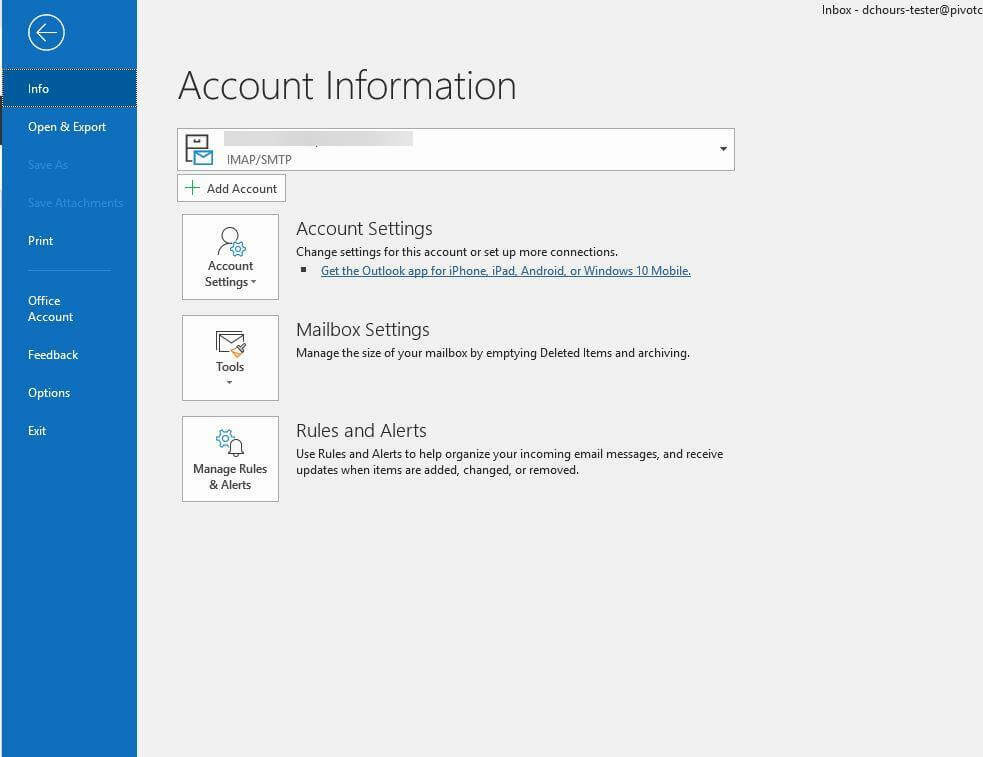
5. ჯერ გააუქმეთ გამოწერა IMAP საქაღალდეებიდან
- მარჯვენა ღილაკით დააჭირეთ ღილაკს Შემომავალი
- დააჭირეთ IMAP საქაღალდეები
- არჩევა გამოწერილი
- Დააკლიკეთ მოთხოვნა
- იპოვნეთ საქაღალდე საქაღალდეების სიაში
- აირჩიეთ გამოწერა
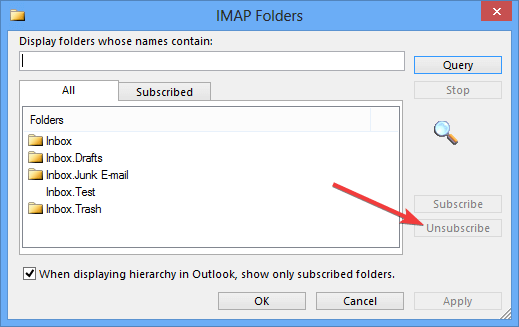
- არჩევა მიმართვა და დააჭირეთ ღილაკს კარგი
- დაბრუნდით Outlook– ის მთავარ ეკრანზე და ჩვეულებრივ წაშალეთ საქაღალდე
6. საქაღალდის წაშლა ვებ – ვერსიიდან
- დახურვა Microsoft Outlook კლიენტი
- Წადი Outlook.com გავლით ა ბრაუზერი
- ჟურნალი თქვენს ანგარიშზე
- მარჯვენა ღილაკით დააწკაპუნეთ საქაღალდეზე, რომლის წაშლა გსურთ
- აირჩიეთ საქაღალდის წაშლა
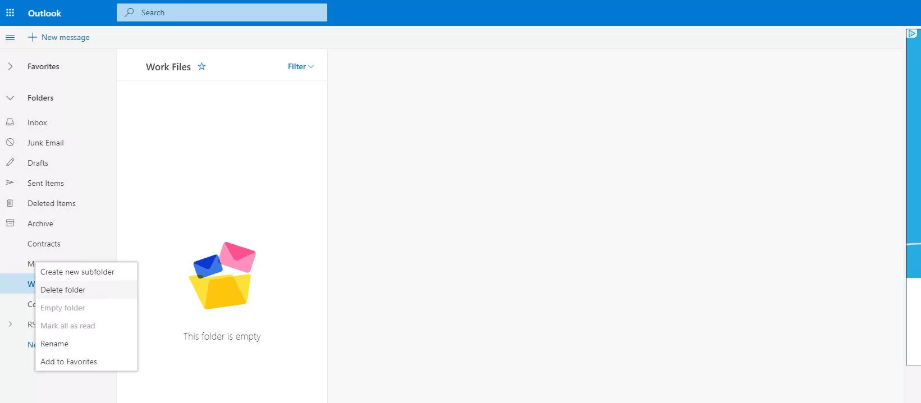
- როდესაც გამოჩნდება საქაღალდის დიალოგური ფანჯარა, დააჭირეთ ღილაკს კარგი
- ხელახლა გახსნა Microsoft Outlook კლიენტი და შეამოწმეთ, ნამდვილად წაშლილია საქაღალდე
აქ მიდიხართ, ვიმედოვნებთ, რომ ჩვენი გადაწყვეტილებები გამოსადეგი აღმოჩნდა. თუ ასე გააკეთეთ, გთხოვთ, შეგვატყობინოთ ქვემოთ კომენტარის დატოვებით.


